hello大家好!
本期主要介绍一些关于VS2022的一些实用调试技巧。
一、调试的目的
调试是为了发现程序中的bug,以隔离、消除等方式对bug进行定位,并且确定bug产生的原因,然后找到纠正bug的解决方法,最后对程序bug予以改正并重新测试。
二、Debug和Release的介绍
VS2022中存在Debug和Release两个版本
Debug通常称为调试版本,它包含调试信息,并且不做任何优化,主要是便于程序员调试程序。
Release称为发布版本,它通常是进行了各种优化,使得程序在代码大小和运行速度上都是最优的,一遍用户更好的使用。
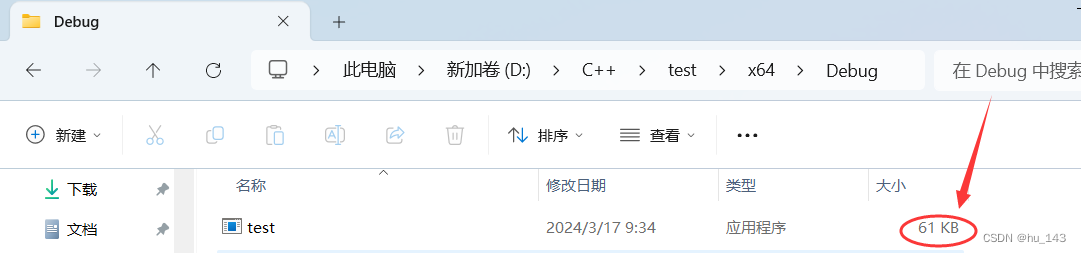
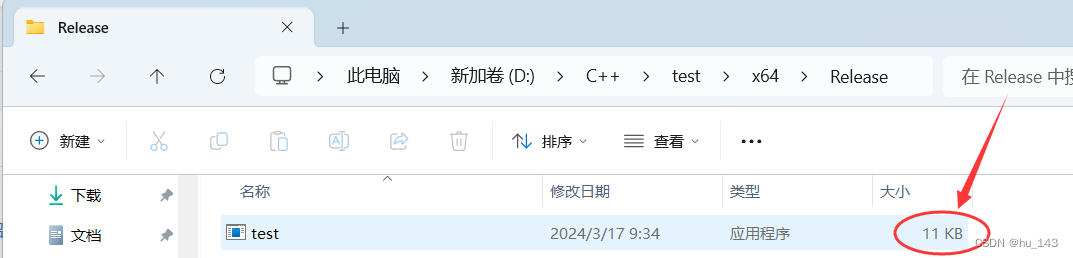
我们可以看到,同一段代码在Debug版本和Release版本下调试后生成的文件大小也不一样,
在Release版本下生成的文件明显更小,
这可以很直观的看到Release版本对于程序进行了优化。
三、常用快捷键
对于调试时使用快捷键可以让我们事半功倍
VS2022中在调试时有以下经常使用的快捷键:
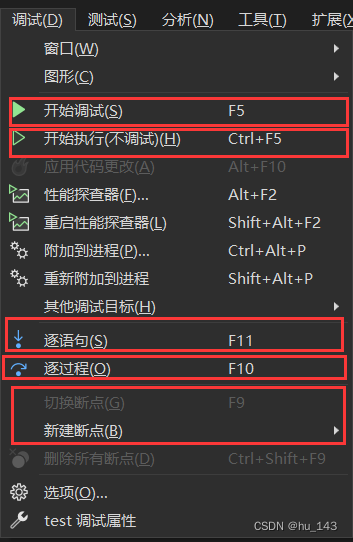
F5 开始调试,经常用来直接跳到下一个断点处
Shift + F5 停止调试
Ctrl + F5 开始执行(不调试),如果你想让程序直接运行起来而不调试就可以直接使用
Ctrl + Shift + F5 重新启动调试
F10 逐过程执行,遇到函数调用时直接就执行完成,通常用来处理一个过程,一个过程可以是一次函数调用,也可以是一条语句
F11 逐语句执行,就是每次都执行一条语句,相较于F10更加细致,会进入函数观察函数执行的过程
Shift + F11 跳出当前执行的函数体部分
F9 设置或者删除断点
断点的重要作用,可以在程序的任意位置设置断点,这样就可以使得程序在想要的位置随意停止运行,继而一步步执行下去
Ctrl + Shift + F9 删除所有断点
熟练使用快捷键可以起到意想不到的效果,起到事半功倍的结果!
PS:如果在电脑上快捷键不起作用,那就是Fn这个键的问题,关掉Fn即可,
或者使用Fn+快捷键的方式使用。
四、如果在调试过程中查看程序当前的信息
在程序出现bug时我们需要通过调试确定bug出现的地点以及原因
那么我们如何在调试过程中查看程序当前的信息呢
只需要使用F10进入调试功能后点击窗口
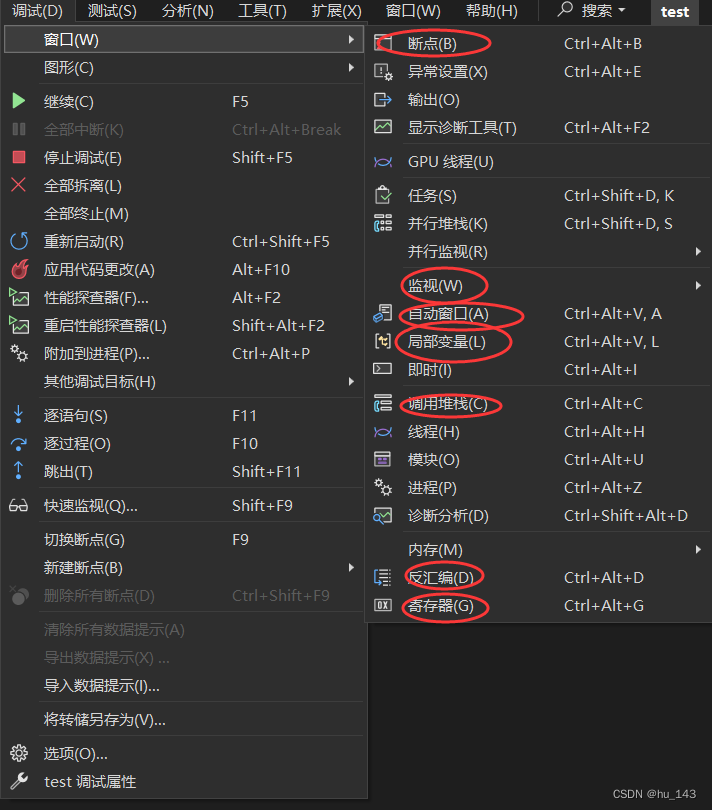
在这里我们可以找到我们想看到的任何信息。
五、编程常见的bug
1、编译型bug
编译型bug基本都是语法问题,在编译器上可以之间看到错误提示信息(双击),解决问题。
或者凭借经验就可以直接搞定。
相对来说比较简单。
2、链接型bug
链接型bug是在链接期间发生的错误,可以看错误提示信息,主要在代码中找到错误信息中的标识符,然后定位问题所在。
一般是标识符名不存在或者拼写错误。
3、运行时bug
运行时bug不同于以上两种bug,此类问题代码可以成功编译,但是结果与预期不符,需要逐步定位问题所在,是属于最难解决的bug。
6、总结
对于bug在所难免,我们需要做的就是写出简洁明快、益于调试的代码,并且熟练掌握调试技巧,还要多多使用快捷键,提升效率。
大佬曾经说过,初学者可能80%的时间在学代码,20%的时间在调试。但是一个程序员可能20%的时间在写代码,但是80%的时间在调试。
我们需要做的就是多多动手,尝试调试,才能有进步。






















 2万+
2万+











 被折叠的 条评论
为什么被折叠?
被折叠的 条评论
为什么被折叠?








